Es wird viel darüber geredet, Dinge auf der Kommandozeile zu erledigen. Wie viele Artikel gibt es über die Verwendung obskurer Flags mit ls , raffinierte reguläre Ausdrücke mit Sed und Awk und wie man mit Perl viel Text parst? Darum geht es hier nicht.
Hier geht es um Anreise nach Stellen Sie sicher, dass die Dinge, die wir tun müssen, tatsächlich verfolgt und mit Tools erledigt werden, die keinen grafischen Desktop, keinen Webbrowser oder eine Internetverbindung erfordern. Dazu sehen wir uns vier Möglichkeiten zum Verfolgen Ihrer To-do-Liste an:Klartextdateien, Todo.txt, TaskWarrior und Org-Modus.
Klarer (und einfacher) Text
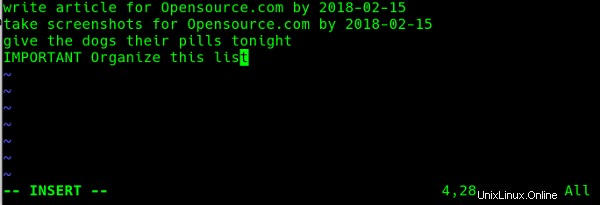
Der einfachste Weg, Ihre To-Do-Liste zu verwalten, ist die Verwendung einer Klartextdatei in einem Editor Ihrer Wahl. Öffnen Sie einfach eine leere Datei und fügen Sie Aufgaben hinzu, eine pro Zeile. Wenn Sie fertig sind, löschen Sie die Zeile. Einfach, effektiv, und es spielt keine Rolle, was Sie dafür verwenden. Es gibt jedoch ein paar Nachteile bei dieser Methode. Sobald Sie eine Zeile löschen und die Datei speichern, ist sie für immer verschwunden. Das kann ein Problem sein, wenn Sie darüber berichten müssen, was Sie diese Woche oder letzte Woche getan haben. Und während die Verwendung einer einfachen Datei flexibel ist, kann sie auch sehr schnell unübersichtlich werden.
Todo.txt:Klartext hochgestuft
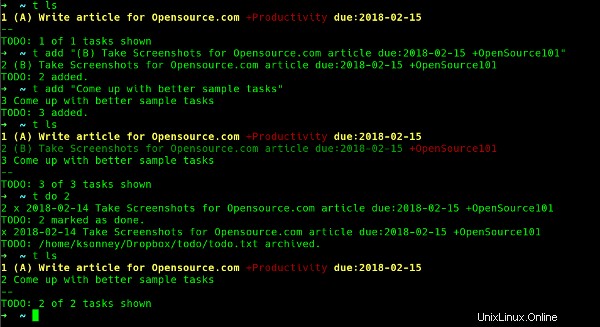
Das führt uns zum Dateiformat und der Anwendung von Todo.txt. Die Installation ist einfach – laden Sie die neueste Version von GitHub herunter und führen Sie sudo make install aus aus dem entpackten Archiv.
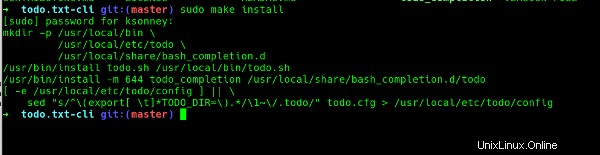
Todo.txt macht es sehr einfach, Aufgaben hinzuzufügen, Aufgaben aufzulisten und sie als erledigt zu markieren:
todo.sh add "Some Task" | füge „Einige Aufgabe“ zu meiner Todo-Liste hinzu |
todo.sh ls | alle meine Aufgaben auflisten |
todo.sh ls due:2018-02-15 | alle am 15. Februar 2018 fälligen Aufgaben auflisten |
todo.sh do 3 | Aufgabe Nummer 3 als "erledigt" markieren |
Die eigentliche Liste ist immer noch im Klartext und Sie können sie mit Ihrem bevorzugten Texteditor bearbeiten, solange Sie das richtige Format einhalten.
Es gibt auch eine sehr robuste Hilfe, die in die Anwendung integriert ist.
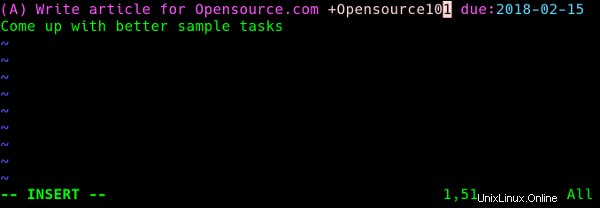
Es gibt auch eine große Auswahl an Add-Ons sowie Spezifikationen zum eigenen Schreiben. Es gibt sogar Browsererweiterungen, mobile Apps und Desktop-Apps, die das Todo.txt-Format unterstützen.
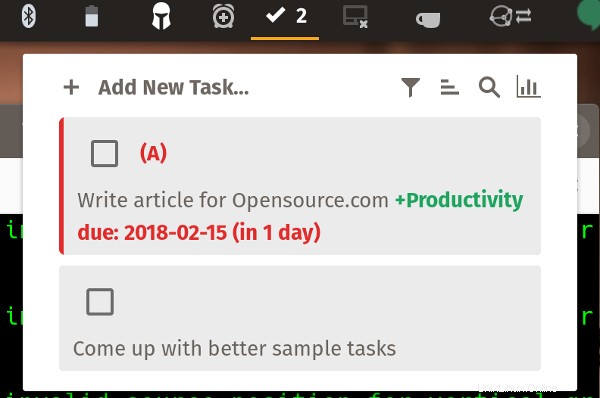
Der größte Nachteil von Todo.txt ist das Fehlen eines automatischen oder integrierten Synchronisierungsmechanismus. Die meisten (wenn nicht alle) Browsererweiterungen und mobilen Apps erfordern Dropbox, um eine Synchronisierung zwischen der App und der Kopie auf Ihrem Desktop durchzuführen. Wenn Sie etwas mit integrierter Synchronisierung möchten, haben wir...
Taskwarrior:Jetzt kochen wir mit Python
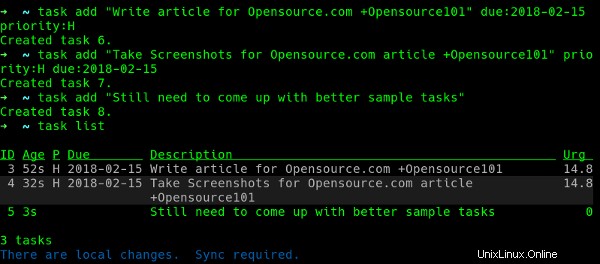
Taskwarrior ist eine Python-Anwendung mit vielen der gleichen Funktionen wie Todo.txt. Es speichert die Daten jedoch in einer Datenbank und verfügt über integrierte Synchronisierungsfunktionen. Es verfolgt auch, was als nächstes kommt, merkt sich, wie alt Aufgaben sind, und warnt Sie, wenn Sie etwas Wichtigeres zu tun haben als das, was Sie gerade getan haben.
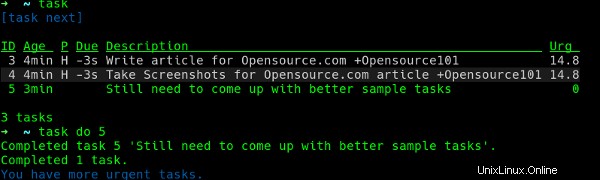
Die Installation von Taskwarrior kann entweder mit dem Paketmanager Ihrer Distribution oder über Pythons pip erfolgen Dienstprogramm oder aus der Quelle erstellt. Die Verwendung ist auch ziemlich einfach, mit Befehlen, die Todo.txt ähneln:
task add "Some Task" | Fügen Sie "Einige Aufgabe" zur Liste hinzu |
task list | Alle Aufgaben auflisten |
task list due :today | Alle am heutigen Tag fälligen Aufgaben auflisten |
task do 3 | Schließen Sie Aufgabe Nummer 3 ab |
Taskwarrior hat auch einige ziemlich nette Text-Benutzeroberflächen.
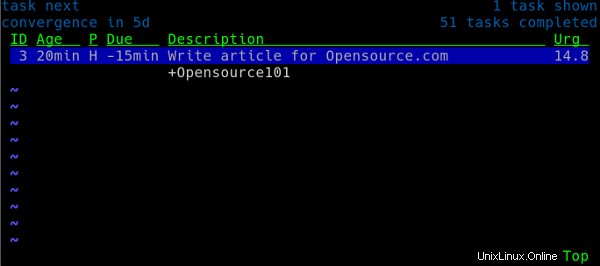
Im Gegensatz zu Todo.txt kann Taskwarrior mit einem lokalen oder entfernten Server synchronisieren. Ein sehr einfacher Synchronisationsserver namens taskd ist verfügbar, wenn Sie Ihren eigenen betreiben möchten, und es stehen mehrere Dienste zur Verfügung, wenn Sie dies nicht tun.
Taskwarrior verfügt außerdem über ein florierendes und umfangreiches Ökosystem von Add-Ons und Erweiterungen sowie Mobil- und Desktop-Apps.
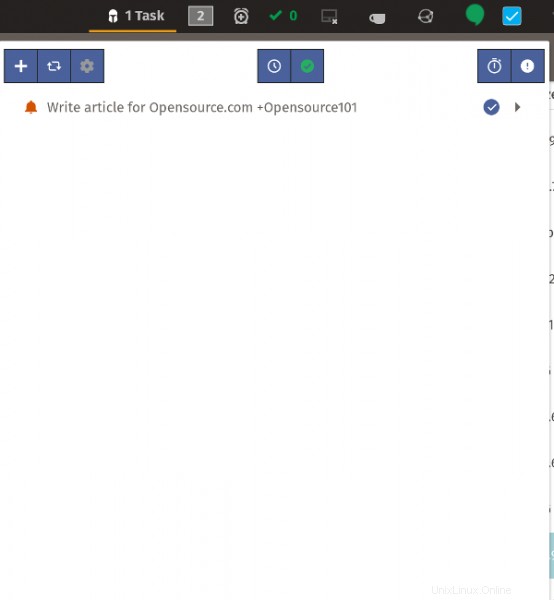
Der einzige Nachteil von Taskwarrior ist, dass Sie im Gegensatz zu den anderen hier aufgeführten Programmen die Aufgabenliste selbst nicht direkt ändern können. Sie können die Aufgabenliste in verschiedene Formate exportieren, den Export ändern und die Dateien dann erneut importieren, aber es ist viel umständlicher, als die Datei einfach direkt in einem Texteditor zu öffnen.
Womit wir beim Mächtigsten von allen wären...
Emacs Org-Modus:Hulk zerschmettert Aufgaben
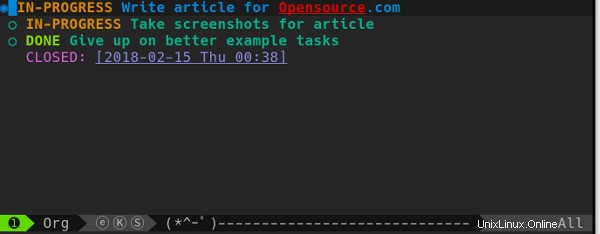
Das Linux-Terminal
- Die 7 besten Terminalemulatoren für Linux
- 10 Befehlszeilentools für die Datenanalyse unter Linux
- Jetzt herunterladen:SSH-Spickzettel
- Spickzettel für fortgeschrittene Linux-Befehle
- Linux-Befehlszeilen-Tutorials
Emacs Org-mode ist bei weitem der leistungsfähigste und flexibelste Open-Source-Manager für To-Do-Listen, den es gibt. Es unterstützt mehrere Dateien, verwendet Klartext, ist nahezu unbegrenzt anpassbar und versteht Kalender, Fälligkeitsdaten und Zeitpläne. Es ist auch deutlich komplizierter einzurichten als die anderen hier aufgeführten Anwendungen. Aber sobald es eingerichtet ist, macht es alles, was die anderen Anwendungen tun und mehr. Wenn Sie mit Bullet Journals vertraut oder ein Fan davon sind, ist der Org-Modus wahrscheinlich das Beste, was Sie auf einem Computer erreichen können.
Der Org-Modus läuft überall dort, wo Emacs läuft, und es gibt auch einige mobile Anwendungen, die damit interagieren können. Leider gibt es keine Desktop-Apps oder Browsererweiterungen, die Org. Trotz alledem ist der Org-Modus immer noch eine der besten Anwendungen zum Verfolgen Ihrer To-Do-Liste, da er so sehr leistungsfähig ist.
Wählen Sie Ihr Werkzeug
Letztendlich ist es das Ziel all dieser Programme, Ihnen zu helfen, zu verfolgen, was Sie tun müssen, und sicherzustellen, dass Sie nichts vergessen. Obwohl sie alle die gleichen Grundfunktionen haben, hängt die Wahl der richtigen für Sie von vielen Faktoren ab. Möchten Sie die Synchronisierung integriert haben oder nicht? Benötigen Sie eine mobile App? Enthält eines der Add-Ons eine „must have“-Funktion? Wie auch immer Sie sich entscheiden, denken Sie daran, dass das Programm allein Sie nicht besser organisieren kann, aber es kann helfen.